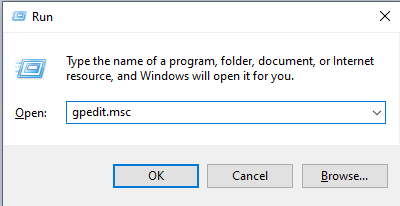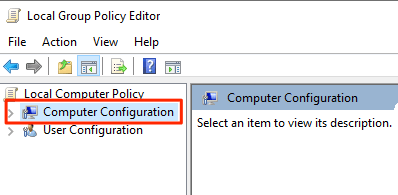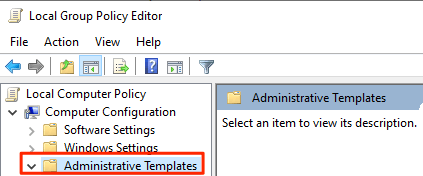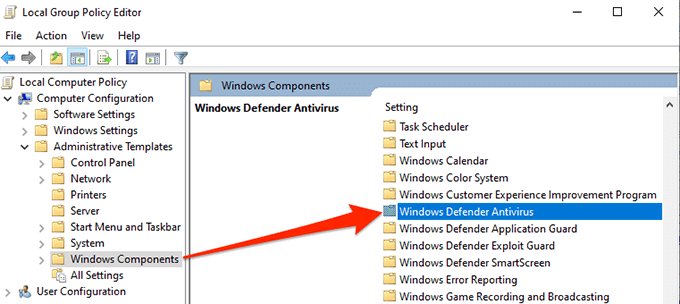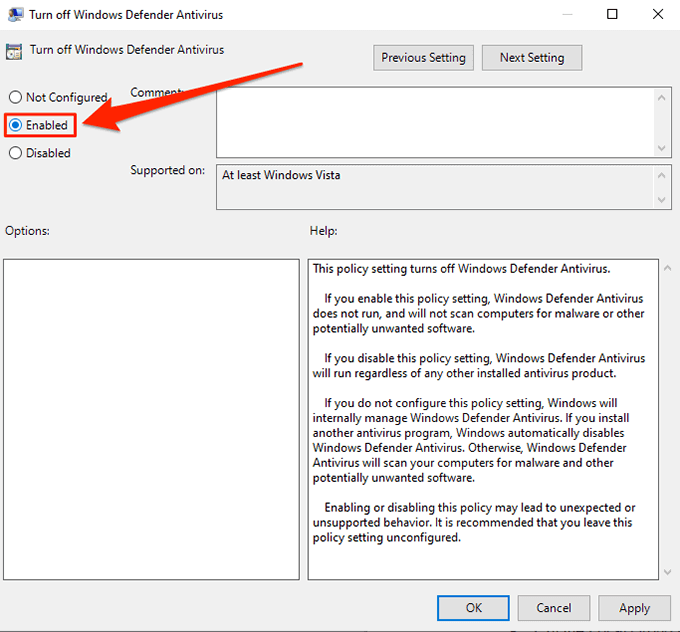Có thể có một số lý do hợp lệ khiến bạn muốn tắt Windows Defender trên máy tính của bạn. Có lẽ dịch vụ can thiệp trong khi bạn chơi game trên PC? Hoặc có thể bạn là nhà phát triển và nó phát hiện các tệp không phải là vi-rút?
Có cả ưu điểm và nhược điểm khi tắt tính năng này. Vô hiệu hóa nó sẽ ngăn chặn sự cố mà bạn hiện đang gặp phải, nhưng nó sẽ khiến máy tính của bạn dễ gặp phải nhiều mối đe dọa.

Nếu quyết định cuối cùng của bạn là tắt nó, có nhiều phương pháp để thực hiện nó Nếu bạn đang dùng phiên bản Home của Windows 10, hai phương thức đầu tiên sẽ hoạt động với bạn vì phương thức thứ ba yêu cầu Trình chỉnh sửa chính sách nhóm cục bộ mà bạn sẽ không có trên máy tính của mình.
Sử dụng Ứng dụng Cài đặt để Tắt Trình bảo vệ Windows
Cách dễ nhất để tắt Trình bảo vệ Windows trên PC Windows 10 là sử dụng ứng dụng Cài đặt. Có một tùy chọn cho phép bạn vô hiệu hóa bảo vệ thời gian thực tương đương với tắt dịch vụ.
Ngoài ra, nếu bạn quyết định bật lại dịch vụ, bạn có thể thực hiện điều đó bằng cách đơn giản cho phép tùy chọn mà bạn đã tắt. Sau đó, nó sẽ kích hoạt lại tính năng cho bạn.
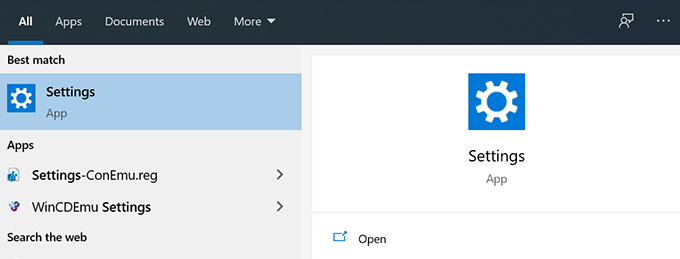
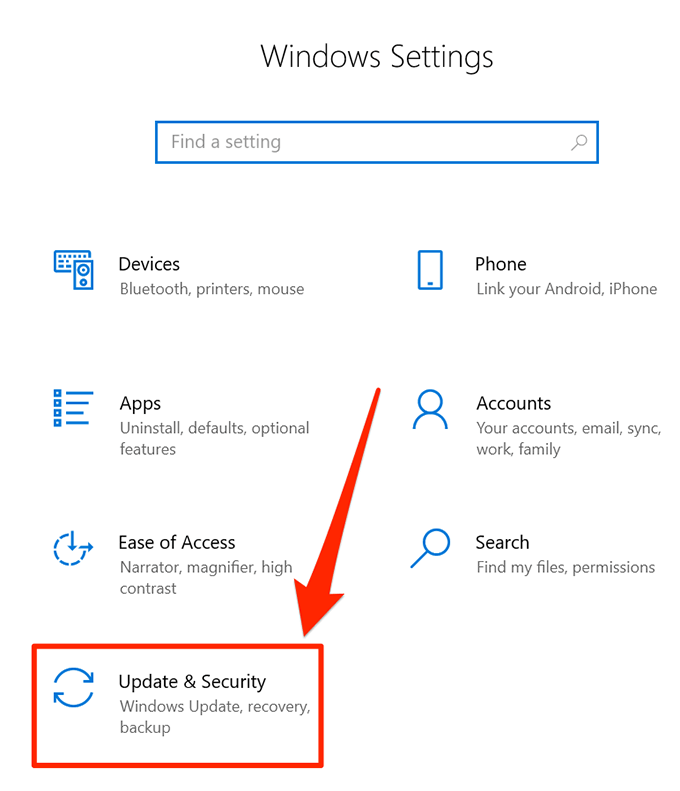
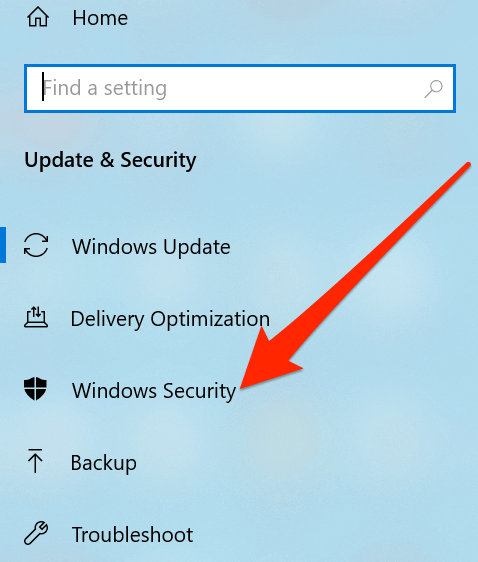
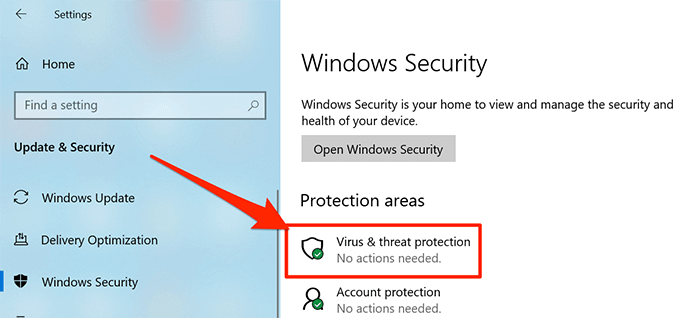
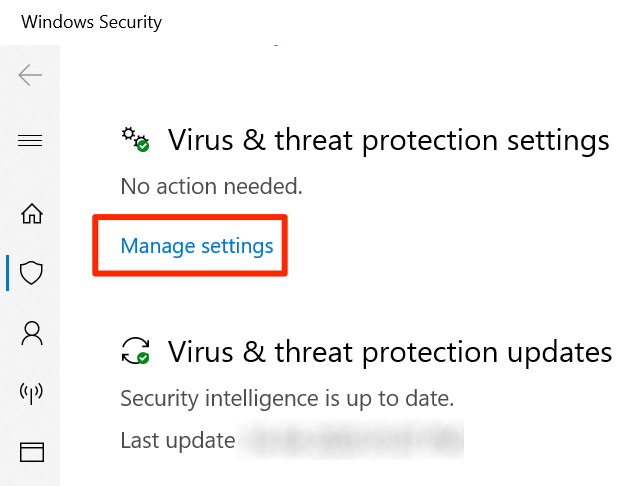
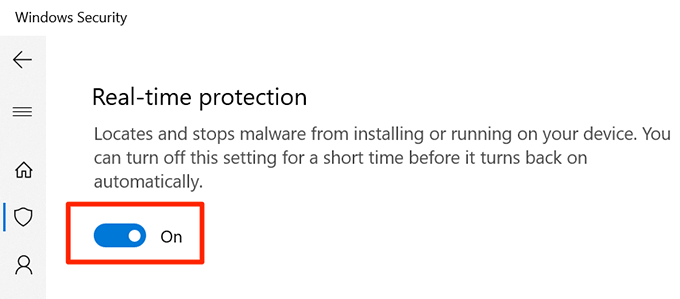
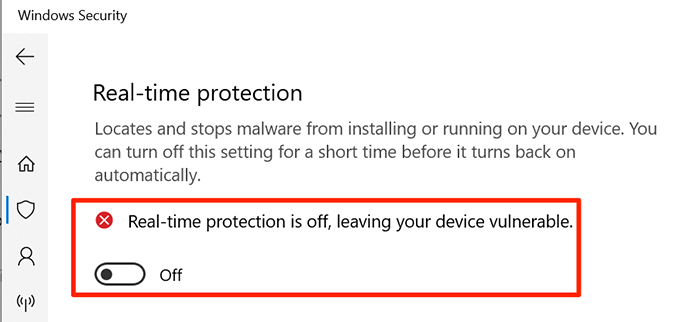
Sử dụng Trình chỉnh sửa sổ đăng ký để vô hiệu hóa Trình bảo vệ Windows
Registry Editor trên PC Windows của bạn cho phép bạn thực hiện nhiều tác vụ. Bạn có thể sử dụng nó để bật và tắt các dịch vụ khác nhau, thêm tùy chọn mới vào menu, v.v. Một trong những tính năng mà nó cung cấp là cho phép bạn bật và tắt Windows Defender trên máy của mình.
In_content_1 all: [300x250] / dfp: [640x360]->Bạn có thể thêm một mục mới vào sổ đăng ký tắt Windows Defender trên máy tính của bạn. Trong tương lai, nếu bạn muốn tính năng quay trở lại, tất cả những gì bạn cần làm là xóa mục nhập khỏi sổ đăng ký và bạn đã hoàn tất.
Trong khi chỉnh sửa sổ đăng ký, hãy thận trọng khi thay đổi các mục nhập sai có thể khiến hệ thống của bạn gặp trục trặc.
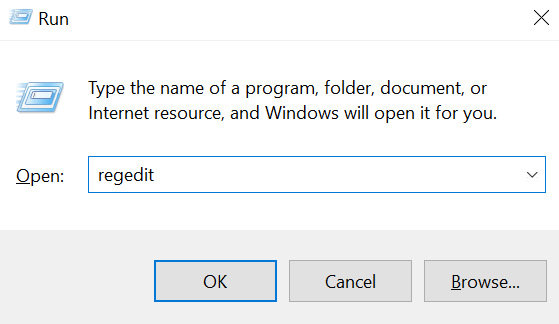
HKEY_LOCAL_MACHINE \ SOFTWARE \ Chính sách \ Microsoft \ Windows Defender
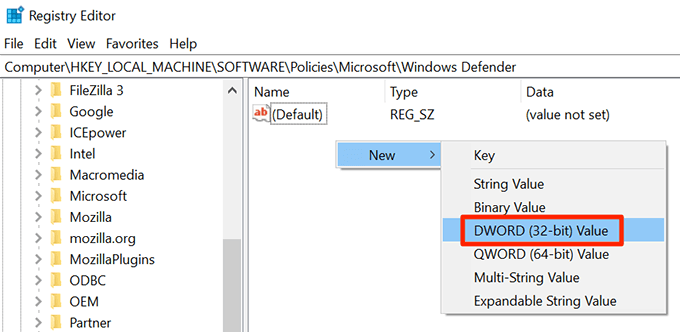
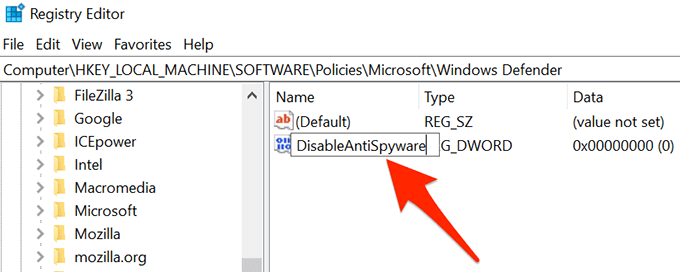
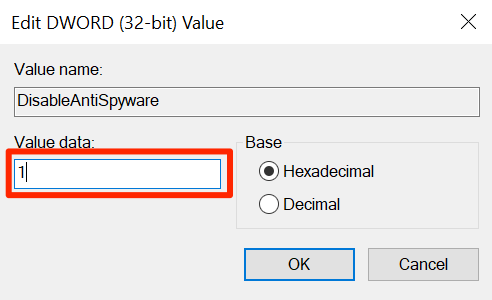
Khi máy tính của bạn khởi động lại, bạn sẽ thấy Windows Defender bị vô hiệu hóa hoàn toàn.
Sử dụng Trình chỉnh sửa chính sách nhóm để Tắt Windows Defender
Nếu bạn đang chạy phiên bản Pro của Windows 10 trên máy tính của mình, bạn có thể thay đổi tùy chọn trong Trình chỉnh sửa chính sách nhóm cục bộ để tắt Windows Defender. Nó dễ dàng hơn tinh chỉnh sổ đăng ký và được thực hiện trong thời gian ngắn.
Bạn có thể sử dụng cùng một phương pháp để bật Windows Defender khi bạn muốn. Lúc đó, bạn cần chọn tùy chọn Tắt.